ブログ(サイト)運営をするにはドメインが必要です。
ドメインというのは、インターネット上の自分の住所にあたるものです。
ここではムームードメインで新規のドメインを取得していきます。
まず、以下のボタンをクリックしてムームードメインの公式サイトにアクセスします。
>>公式サイト:ムームードメイン![]()
【手順】ドメインの取得をする
新しいドメイン取得の手続きをしていきます。
❶赤枠のところに取りたいドメインの文字列を入力し検索します(使えるのは英数字のみです)
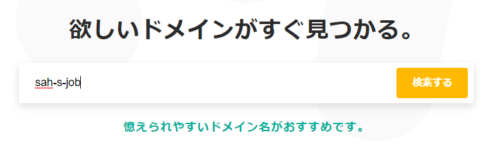
❷取得可能なドメインには「カートに追加」のボタンが表示されています。
「取得できません」と表示されているときは、すでに取得済のドメインなので、数字を入れたり、単語を足すなど工夫しましょう。
もしくは、諦めて他のドメインを探しましょう。
「.com」「.jp」「.net」あたりを使っていれば問題ありません。
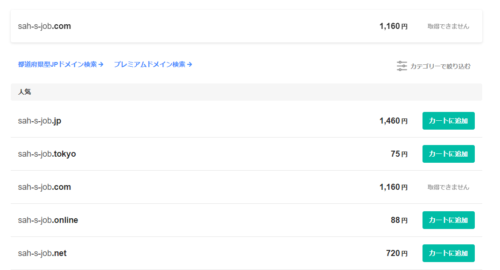
<補足>
安いからといって「.xyz」などのドメインにすると、Googleアドセンスに受からないという噂もあります。『Gとの会合』の利用者さんの話ですが、「.xyz」では受からなかったけど、「.com」に内容をそのまま移行したら1発で合格したそうです。参考までに。
❸[カートに追加する]と、下図のようなポップアップが表示されるので、問題なければ「お申し込みへ」ボタンをクリック。
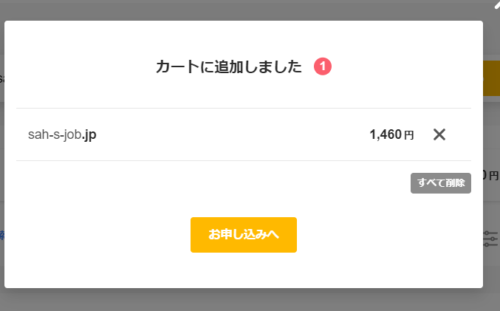
新規登録およびログイン
アカウントをお持ちでない場合は「新規登録する」から登録をおこなってください。
すでに、アカウントを持っている場合は、ムームーIDとパスワードを入力してログインします。
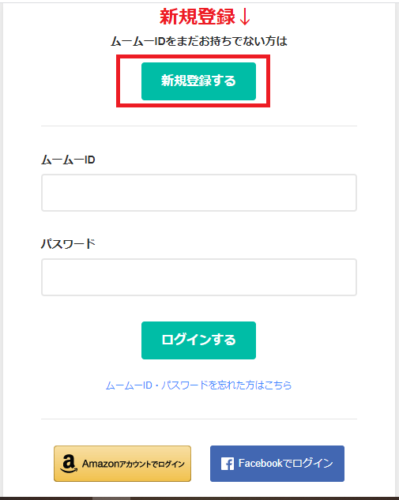
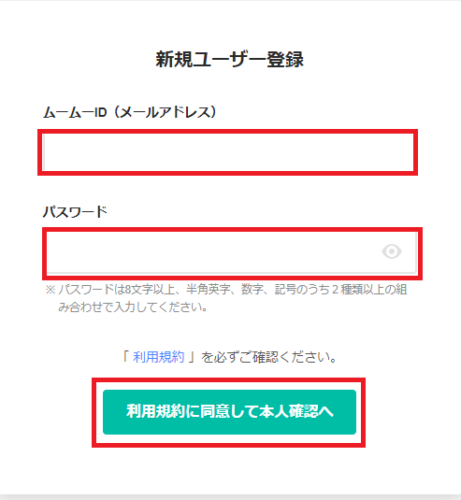
ドメイン設定
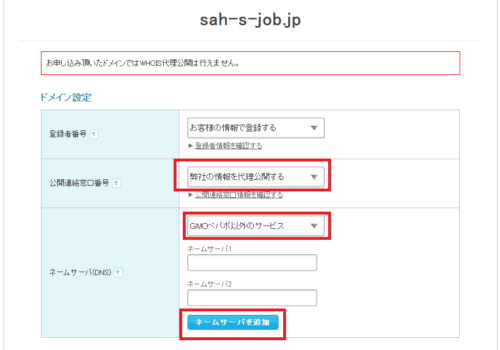
❶「弊社の情報を代理公開する」のままでOK!
❷ネームサーバ(DNS)は、エックスサーバーをレンタル契約している場合は、▼で「GMOペパポ以外のサービス」を選択します。
ロリポップやヘテムル以外のサーバーを利用する人もこちらを選択してください。
❸ネームサーバー設定を同時に行います。
デフォルトの画面では、ネームサーバーは2までしか表示されていないので、「ネームサーバを追加」ボタンをクリックして、ネームサーバ5まで欄を作ってください。
❹ネームサーバ(DNS)で、ネームサーバ1~5までにエックスサーバーのネームサーバー名を記入してください。ネームサーバー名はエックスサーバーを使うすべての人が共通なので以下をコピペで入力。
ネームサーバー1: ns1.xserver.jp
ネームサーバー2: ns2.xserver.jp
ネームサーバー3: ns3.xserver.jp
ネームサーバー4: ns4.xserver.jp
ネームサーバー5: ns5.xserver.jp
▼コピペ用▼
ns1.xserver.jp ns2.xserver.jp ns3.xserver.jp ns4.xserver.jp ns5.xserver.jp
❺「ムームードメイン for WPホスティング」は利用しないので、飛ばします。
❻「ムームーメール」は利用しないので、飛ばします。
❼「お支払い」の項目を入力していきます。
「お支払い」の入力のポイント
- 決済可能なクレジットカード決済がおすすめです。
- ドメインの契約年数については「1年」でよいでしょう!
入力できたら「次のステップへ」をクリックしてください。
ムームードメインの決済画面までに有料のオプションサービスがいくつか表示されますが、全部利用しないで申し込みます。
内容確認の画面 ⇒「申し込む」をクリック
最後に、内容確認の画面が表示されます。
問題なければ利用規約に同意し「この内容で申し込む」をクリックすれば取得完了です。
ドメイン情報認証のメール確認
取得の申し込みが完了すると、「【重要】2週間以内にドメイン情報認証を行ってください」などの件名でメールが届きます。

※こちらのメール本文の見本は古い情報です。今現在とは差異があるかもしれませんが、ご了承ください。
メールを確認し、リンクをクリックして認証を必ずしましょう!
忘れるとブログが表示されなくなりますので、注意が必要です。すぐに済ませましょう!
>>次へすすむ:ムームードメインでのネームサーバ設定変更の手順(エックスサーバー編)
